在WPS2019中,编辑PDF文件如何实现页面的增删操作呢?
1、 说明一下,我使用的wps版本是2019,如低版本的不可以的话可以升级新版。准备一份pdf文件,然后用wps2019打开。
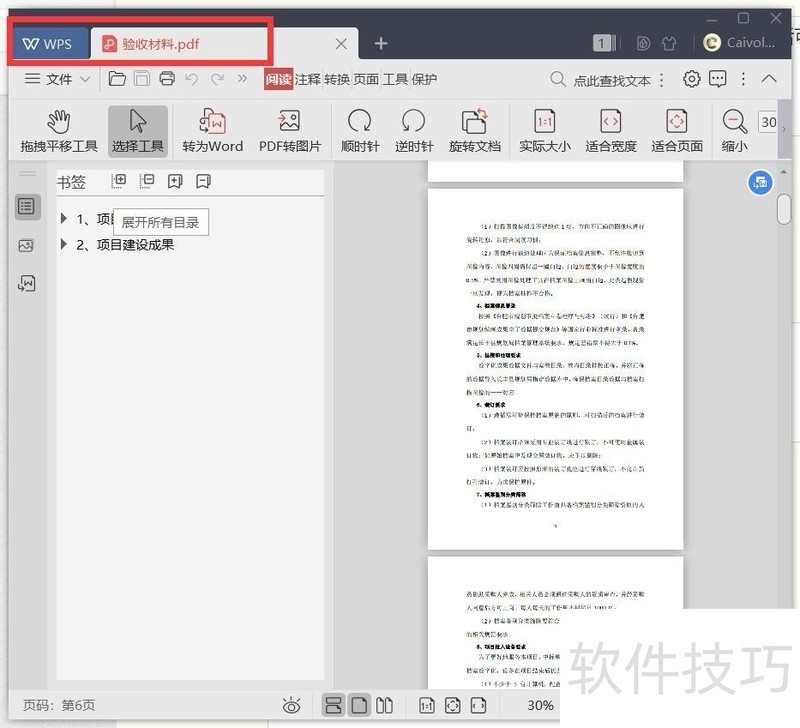
2、 首先我们要删除某一个页面的时候,点击菜单栏,选择页面——删除页面。
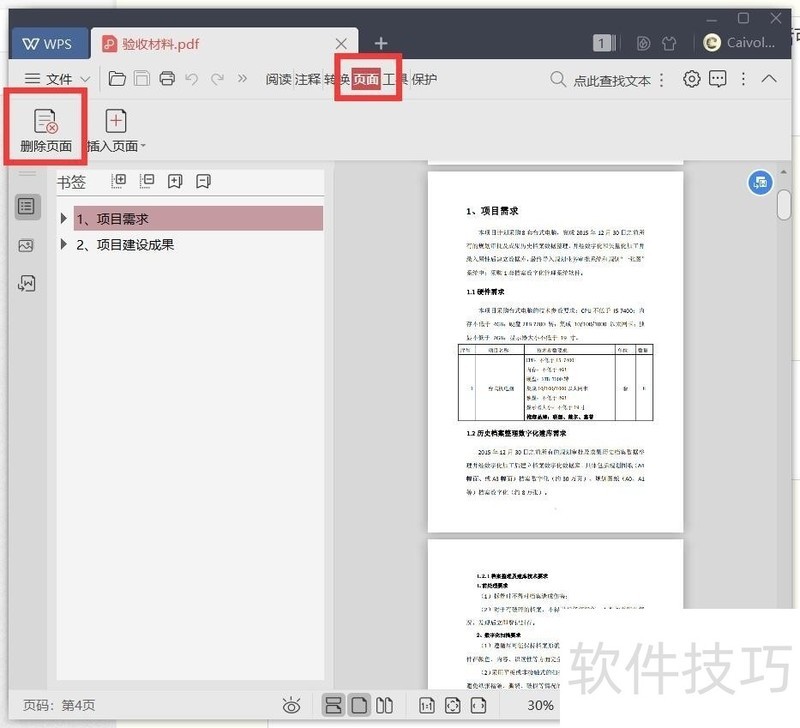
3、 点击删除页面,弹出对话框。可以删除当前页面,也可以删除指定页面范围。这个看自己需要删除哪些页面了。
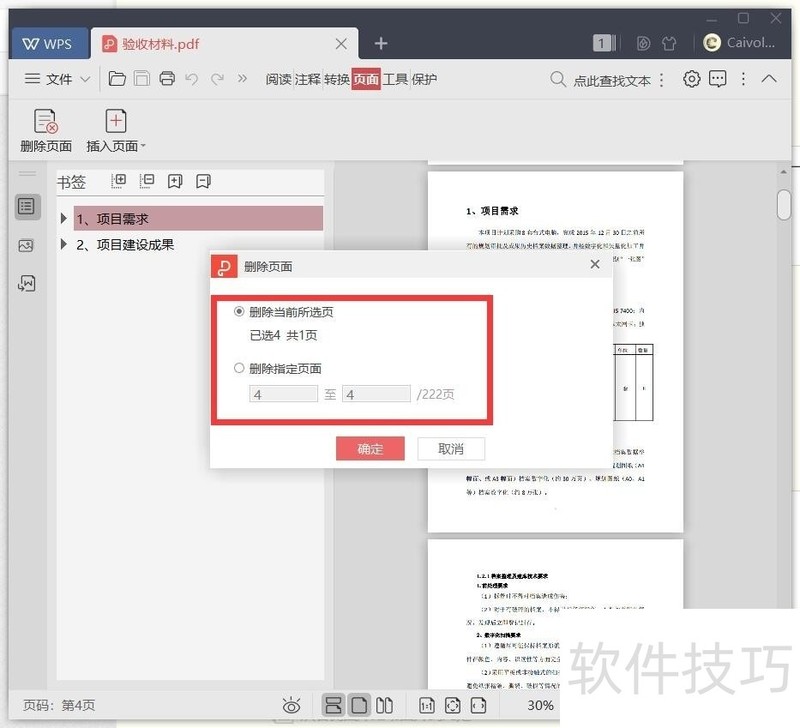
4、 那么同样的的就可以看到插入页面,选择页面——插入页面。
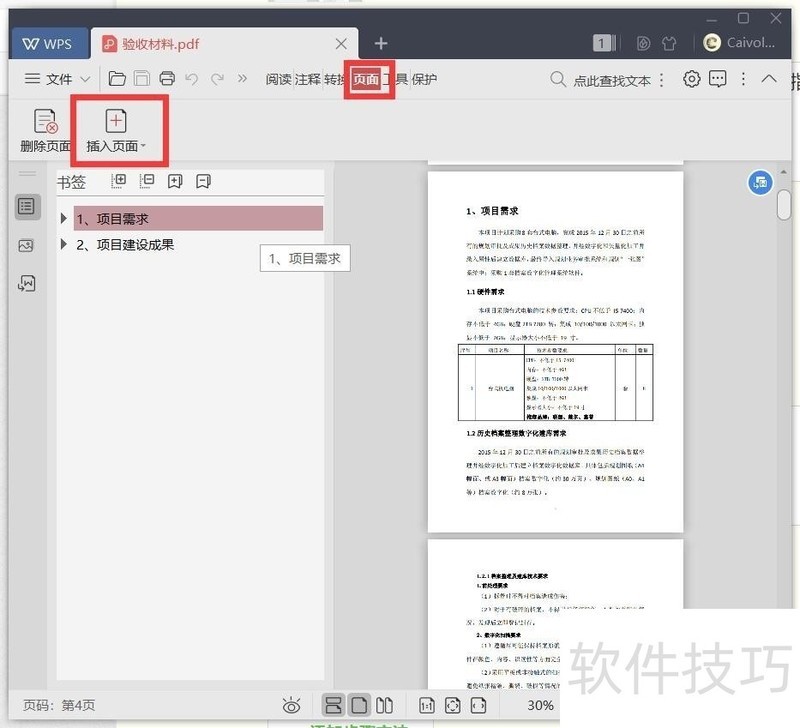
5、 点击插入页面,下面有两种选择,一是插入空白页,一是从文件里选择页。
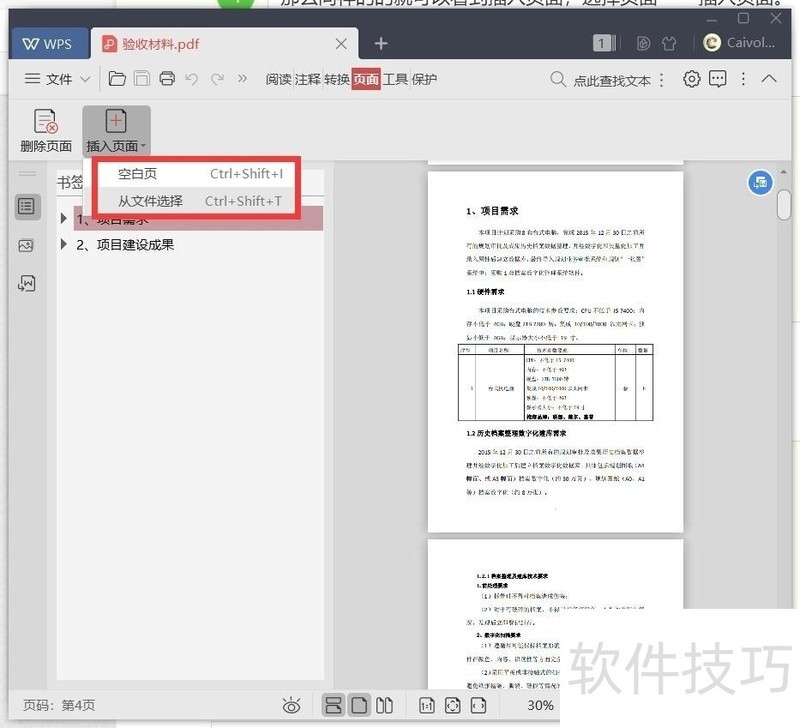
6、 插入空白页的话要提前看好页面位置,这样插入的时候比较方便选择。
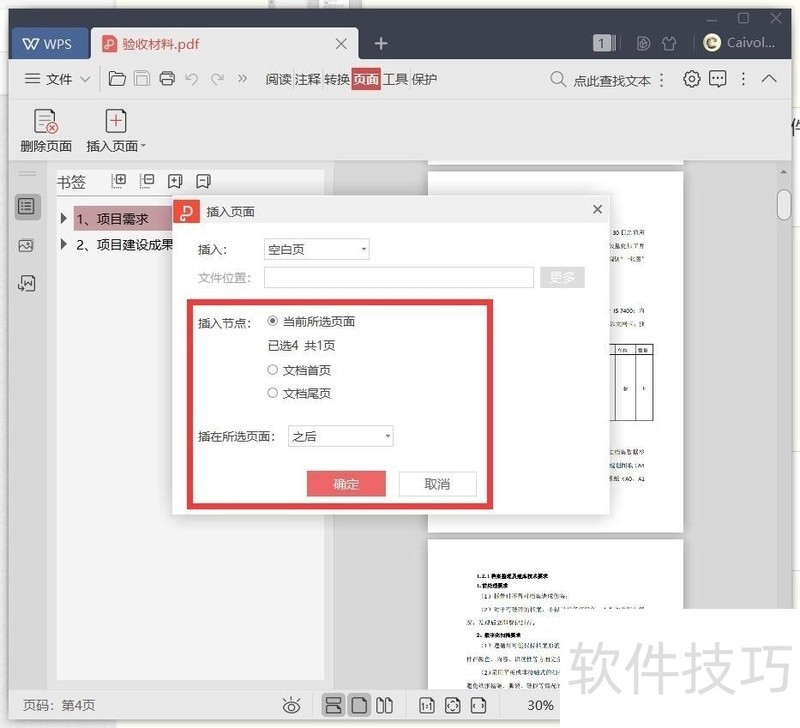
文章标题:WPS2019如何对PDF文件进行删页增页?
文章链接://www.hpwebtech.com/jiqiao/203929.html
为给用户提供更多有价值信息,ZOL下载站整理发布,如果有侵权请联系删除,转载请保留出处。
- 上一问:WPS幻灯片文件中如何给形状添加投影效果
- 下一问:WPS文字分栏怎样添加分隔线?
相关软件推荐
其他类似技巧
- 2024-08-17 11:41:02WPS文字分栏怎样添加分隔线?
- 2024-08-17 11:40:01WPS2019如何对PDF文件进行删页增页?
- 2024-08-17 11:38:01WPS幻灯片文件中如何给形状添加投影效果
- 2024-08-17 11:37:02WPS文字如何制作看图读拼音识字?
- 2024-08-17 11:33:02如何更改WPS主菜单中的字体样式
- 2024-08-17 11:32:01Wps表格编辑区怎么删除虚线 如何关闭分页符
- 2024-08-17 11:29:01手机WPS如何设置A4大小,手机WPS如何重命名
- 2024-08-17 11:27:02WPS2019文字护眼模式在哪?如何开启和关闭?
- 2024-08-17 11:26:02怎样在wps文字处理系统中给文档插入水印
- 2024-08-17 11:21:01WPS表格中的内容如何保存为图片?
金山WPS Office软件简介
WPS大大增强用户易用性,供用户根据特定的需求选择使用,并给第三方的插件开发提供便利。ZOL提供wps官方下载免费完整版。软件特性:办公, 由此开始新增首页, 方便您找到常用的办公软件和服务。需要到”WPS云文档”找文件? 不用打开资源管理器, 直接在 WPS 首页里打开就行。当然也少不了最近使用的各类文档和各种工作状... 详细介绍»









